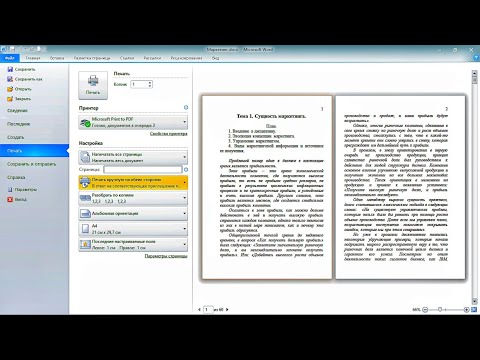
Садржај
У програму Мицрософт Екцел 2010, маргине се не појављују тако јасно као у другим апликацијама, као што је Мицрософт Ворд. То је зато што Мицрософт Екцел приказује информације о приказу у табеларној табели, које су инхерентно прикладније за приказивање на екрану него за штампање. Упркос томе, Екцел листови се могу штампати. Програм ће аутоматски подесити распоред штампања, у зависности од његове величине, маргине странице и садржаја. Ако желите више контроле над вашим одштампаним листом, можете ручно промијенити маргине.
Упутства

-
Отворите "Мицрософт Екцел 2010".
-
Притисните тастер "Цтрл" и слово "О". Пронађите и отворите радни лист програма Екцел који желите да одштампате.
-
Кликните "Изглед странице" на врху.
-
Кликните на икону "Маргинс", а затим на "Цустом Маргинс" на дну менија. Подесите прилагођене величине маргина, у зависности од ваших потреба. Кликните на "ОК".
-
Притисните тастер "Цтрл" и слово "П" да бисте отворили прозор за штампање, који ће такође приказати преглед отиска. Ако желите да визуелно прилагодите маргине странице, кликните на икону "Прикажи маргине" лево од две мале иконе у доњем десном углу прозора Штампање. Кликните и повуците маргине странице да бисте променили изглед. Кликните на "Принт".


